MagSafe형 iPhone 지갑에 관하여
나의 찾기에서 iPhone 지갑을 사용하는 방법에 대해 알아봅니다.

iPhone 지갑은 MagSafe형 iPhone 모델을 위해 제작되었습니다. 자석을 사용하여 iPhone 뒷면에 직접 부착하거나 MagSafe형 iPhone 케이스에 부착합니다.
iPhone 12 및 이후 모델의 가죽 케이스나 실리콘 케이스 또는 iPhone 13 투명 케이스와 함께 사용할 수 있습니다. iPhone 12 투명 케이스에 이 지갑을 사용할 수 있지만 나의 찾기는 지원되지 않습니다.
지갑에는 나의 찾기를 지원하기 위한 보안 NFC 칩이 탑재되어 있습니다. 최대 3장의 카드를 보유할 수 있으며, 카드를 안전하게 보호하기 위해 차폐되어 있습니다. 호텔 키와 같은 NFC 지원 카드를 사용하려면 카드를 지갑에서 분리해야 합니다.
나의 찾기에 iPhone 지갑 추가하기
지갑을 iPhone 뒷면에 놓습니다. 지갑의 자석이 지갑을 고정해 줍니다.
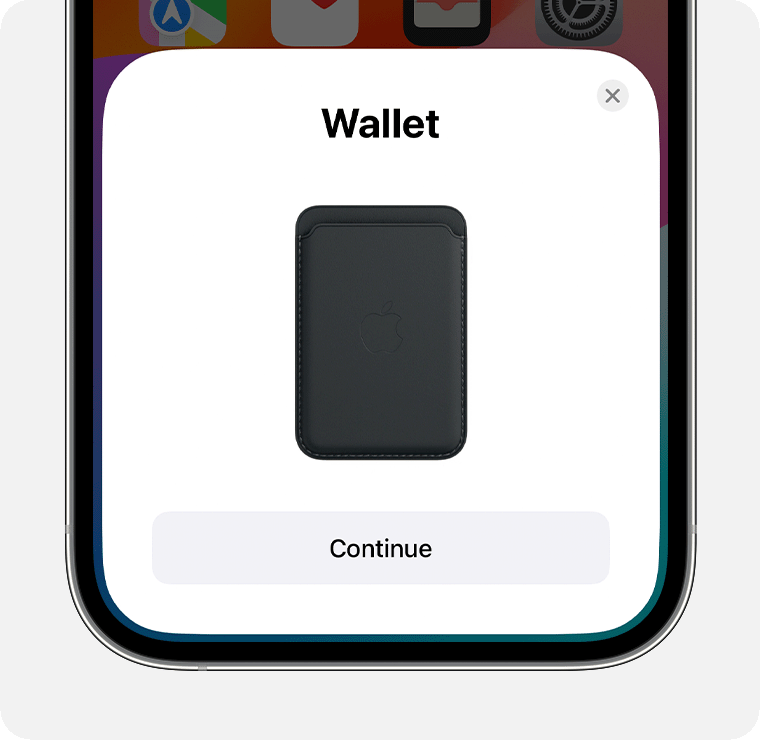
화면의 지침에 따라 지갑을 설정하고 나의 찾기에 추가합니다.
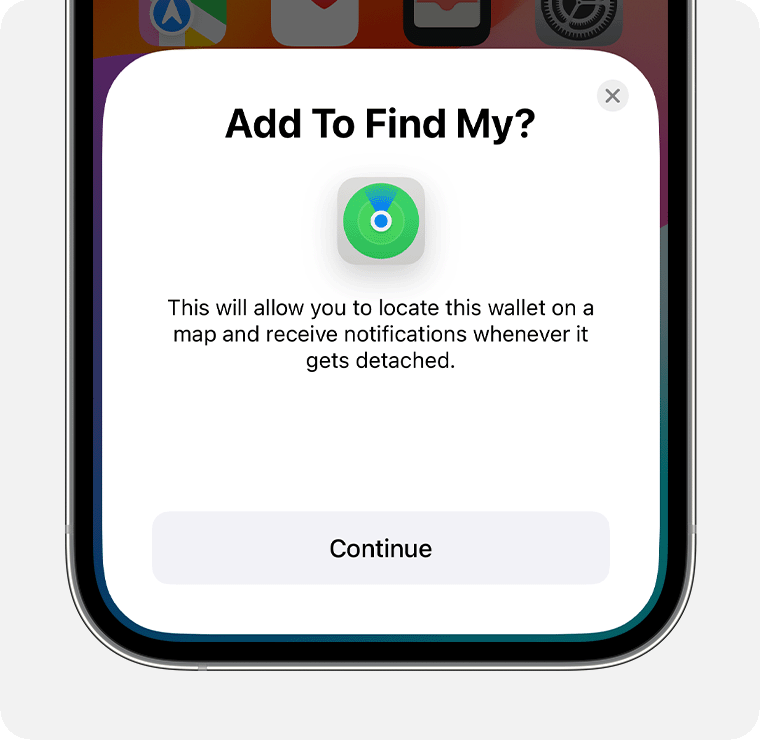
나의 찾기가 설정된 iPhone 지갑을 기기에 추가하면 지갑의 위치를 확인하거나 분실 모드를 활성화할 수 있으며, iPhone에서 지갑이 분리되는 경우 알림을 받도록 선택할 수 있습니다.
분리되면 알리기가 켜져 있는 경우 지갑이 분리되면 약 1분 후에 지갑의 대략적인 위치에 대한 알림이 표시됩니다.
나의 찾기가 설정된 iPhone 지갑은 watchOS의 기기 찾기 앱에서 지원되지 않습니다.
나의 찾기에서 iPhone 지갑 제거하기
나의 찾기 앱을 엽니다.
'기기'를 탭하고 지갑을 선택합니다.
'이 기기 제거'를 탭합니다.
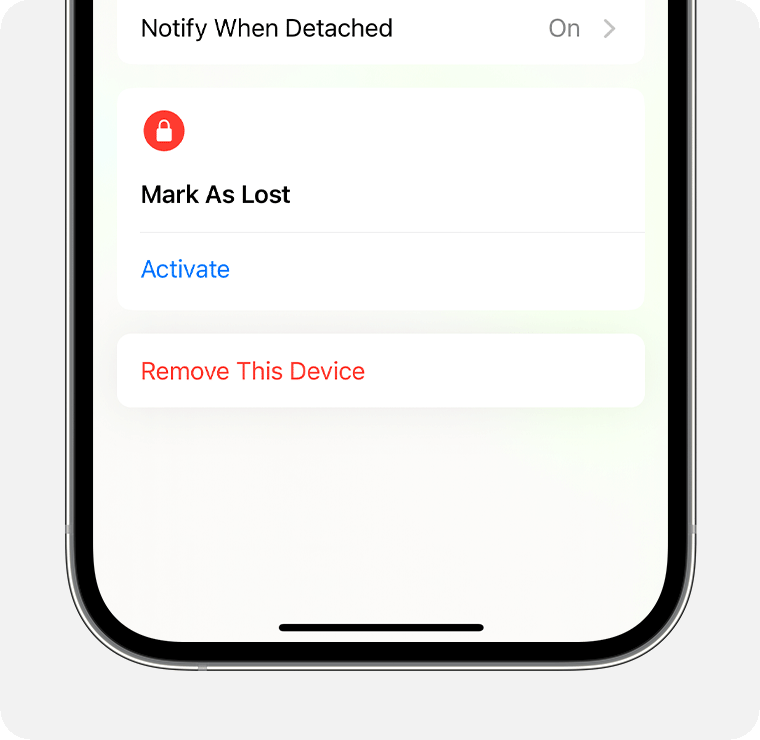
'제거'를 탭합니다.
MagSafe형 iPhone 지갑을 설정할 수 없는 경우
iPhone이 최신 버전의 iOS로 업데이트되었는지 확인합니다.
설정 애니메이션이 사라진 경우 iPhone의 측면 버튼을 눌러 기기를 잠자기 모드로 전환합니다. 그런 다음 iPhone을 깨우고 잠금을 해제합니다. 지갑을 iPhone 뒷면에 놓고 최대 15초 동안 기다리면 애니메이션이 다시 나타납니다.
MagSafe형 iPhone 지갑이 다른 Apple ID에 연결되어 있다는 메시지가 나타나는 경우 수행할 작업을 알아봅니다.
MagSafe형 iPhone 가죽 카드지갑은 두 가지 모델이 있습니다. 나의 찾기와 호환되는 모델은 엄버, 포레스트 그린, 잉크, 다크 체리, 미드나이트, 골든 브라운, 세쿼이아 그린, 위스테리아, 오렌지 색상으로 제공됩니다.
